Какой лучше выбрать браузер: Лучшие браузеры 2020 года — Рейтинг и обзор самых лучших браузеров
Лучший браузер 2020 — какой он? Обзор для Windows
12 июня, 2020
Автор: Maksim
Браузеров на данный момент существует масса и постоянно появляются новые. В таком разнообразии действительно тяжело определиться с выбором — на чем остановить свое внимание.
Поэтому и возникает вопрос — какой браузер лучший? Все просто — тот, который будет удобен вам. Большинство из них работает по одинаковой технологии и на одном движке, имея лишь визуальные отличия. От них и следует отталкиваться.

Прошлый материал был посвящен тому, как почистить кэш браузера. Сегодня мы рассмотрим самые функциональные, удобные и быстрые браузеры этого года — их рейтинг.
Топ я разобью на две части, в первой будут только популярные программы, а во второй, не такие популярные, но очень качественные, которые действительно заслуживают внимания.
Какой браузер самый лучший — ТОП популярных
Рассмотрим самые удобные, интересные и быстрые браузеры для Windows 10, 7 и других ее версий. Все они действительно заслуживают внимания и комфортны в работе.
Интересно! Большинство из них работают на одном и том же движке — Blink. Сайты в них выглядят одинаково, загружаются они также практически идентично. Поэтому при выборе в первую очередь ориентируйтесь на удобство и функции, которые вам пригодятся.
Google Chrome
Адрес: Google Chrome
Самый популярный, удобный и часто обновляемый браузер. Работает очень быстро на любом компьютере. Является самым популярным в мире для компьютеров и ноутбуков.

Разработчики постоянно добавляют новые функции, оптимизируют скорость работы и меняют возможности в лучшую сторону. Если нужен качественный браузер для серфинга в интернете и работы — то самый лучший вариант. Поддерживает множество различных расширений, очень легок в управлении.
Особенности:
- Удобный
- Легко настраиваемый
- Понятный интерфейс
- Быстрый
- Закладками легко управлять
- Наличие множества тем оформления на свой вкус
- Кроссплатформенность и синхронизация между устройствами
- Удобное управление с вкладки
- Интеграция с сервисами Google
- Немного занимает места на жестком диске
- Поддерживает огромное количество расширений
- Часто обновляется
Opera
Адрес: Opera
Очень удобный браузер, особенно таким он стал после появления рабочих зон. Боковая панель делает его на голову выше конкурентов. Казалось бы, такая простая функция, а насколько облегчает и делает комфортнее серфинг в интернете. Встроенные мессенджеры в панель сделают общение в сети еще интереснее, быстрее и комфортнее.

Работает на том же движке на котором работает Chrome, поэтому сайты выглядят пиксель в пиксель одинаково и загружаются примерно также. Если вам нужен качественный и быстрый просмотрщик сайтов — то однозначно попробуйте Оперу.
Особенности:
- Встроенный VPN
- Удобная боковая панель — реально удобная
- Есть рабочие пространства — значительно облегчают работу со вкладками
- Множество дополнений и поддержка плагинов от Chrome
- Есть темы для интерфейса
- Частые обновления
- Функция ускорения загрузки страниц
- Работает очень быстро
- Встроенные мессенджеры: Телеграм, WhatsApp, Инстаграм, Вконтакте
- Удобные вкладки и закладки
- Кроссплатформенность и синхронизация между устройствами
Firefox
Адрес: Firefox
Также очень популярный и известный браузер. Работает на своем движке, поэтому в отличие от Хрома, Оперы и Яндекса показывает сайты немного по-другому.

Поддерживает множество плагинов, благодаря чему, его можно очень гибко настроить. В этом плане у него нет конкурентов. По скорости работы все очень хорошо, но лучше много вкладок не открывать.
Особенности:
- Занимает меньше места в оперативной памяти, чем конкуренты, но и работает дольше с большим количеством вкладок
- Вкладки и закладки
- Частые обновления
- Гибкие настройки
- Моментально загружает страницы
- Множество расширений
- Настраиваемый интерфейс
- Кроссплатформенность и синхронизация между устройствами
Яндекс-Браузер
Адрес: Яндекс-Браузер
От Яндекса, сделан по технологии Хром, с другой оболочкой и своими дополнительными функциями, и улучшениями. Работают они на одинаковом движке, поэтому отображают и загружают сайты практически одинаково.

Имеет свой интересный и удобный интерфейс и пользуется большой популярностью. Удобен тем, что тесно интегрирован с сервисами самого Яндекса.
Особенности:
- Интеграция с сервисами Яндекса
- Приятный интерфейс
- Хорошая скорость загрузки страниц
- Кроссплатформенность
- Качественный начальный экран
- Частые обновления
Какой выбрать браузер — ТОП малоизвестных
Вивальди
Адрес: Vivaldi
Качественный браузер на том же движке, что и Хром. Если будете переходить с него — процесс будет очень легким. Разработчиком является один из основателей старой Opera. Поэтому здесь есть множество функций, которые были в ней.

Очень гибко настраиваемый под себя. Настроить можно практически весь внешний вид и сделать работу в интернете намного более комфортной. А то, что Вивальди поддерживает все плагины от Хрома, делают переход на него практически незаметным в плане потерь.
Особенности:
- Гибко настраиваемый
- Внешний вид на свой вкус
- Можно смело назвать самым функциональным
- Поддержка плагинов от Хром
- Очень похож на старую Оперу
- Есть вкладки и закладки и их тонкая настройка по виду и расположению
- Кроссплатформенность
- Множество тем оформления
Opera GX
Адрес: Opera GX
Создан для геймеров. Дерзкий, как пуля резкий. Специально заточен, как дополнение к геймингу. Есть функции, которые позволяют получать больше удовольствия от игр и от серфинга по страницам в интернете.

Есть интеграция с различными сервисами типа Twitch, так что пропустить любимый эфир будет сложно. Можно настроить потребление ресурсов браузером, чтобы он не отнимал ценные ресурсы системы.
Особенности:
- Направлен на игроков
- Встроенный отличный VPN
- Множество расширений и поддержка от Хром
- Множество настроек производительности
- Высокая скорость загрузки страниц
- Интересные звуковые эффекты
- Геймерский дизайн и поддержка тем
- Встроенные мессенджеры: Телеграм, WhatsApp, инстаграм, Вконтакте
Brave
Адрес: Brave
Также неплохой и настраиваемый вариант на том же движке, что и Chrome. Поэтому работает практически идентично. Имеет гибкие настройки приватности и считается защищенным программным продуктом.

Работает достаточно быстро и можно устанавливать и на слабые компьютеры и ноутбуки. Высокая анонимность и встроенный VPN могут прийтись многим по душе.
Особенности:
- Встроенный VPN
- Хорошие функции анонимности
- Отличная скорость загрузки
- Блокировка отслеживающих сервисов
- Простой интерфейс
- Понятные вкладки и закладки
SRWare Iron
Адрес: SRWare Iron
Как его называют — браузер будущего. Приватный и безопасный. Приятный и простой интерфейс не перегруженный ненужными функциями. Как заверяют авторы, является очень продвинутым и удобным.

Позиционируется именно, как безопасный просмотрщик страниц в интернете. Сделан на том же движке, что и Хром, поэтому работают они практически одинаково, а сайты выглядят одинаково.
Особенности:
- Шустрый
- Простой и понятный
- Хорошая скорость загрузки страниц
- Занимает немного места
- Отлично подходит для слабых ПК и ноутбуков
- Следит за вашим отдыхом и, когда долго сидите за ПК, предлагает вам отдохнуть
В заключение
Вот вы и узнали, какой браузер самый лучший и быстрый для windows 10 и 7. Все они хороши, загружают страницы быстро и качественно. Многие из них работают на одном и том же движке, поэтому скорость загрузки практически идентичная, исходите из того что вам удобнее.
Какой браузер лучше выбрать?
Приветствую всех. Делал сегодня первый урок по созданию своего шаблона для wordpress, точнее урок — подготовку к созданию, в котором хочу рассказать про необходимые программы, и понял, что для обзора браузера, который на мой взгляд самый лучший, проще сделать отдельную статью.
Я никогда не задавался вопросом, какой браузер выбрать, всё пришло с опытом. Ещё в школе, когда у меня появился первый компьютер, я начал пользоваться браузером Opera. Тогда ещё не было гугл хрома, и опера на windows xp мне показалась куда быстрее и удобнее, чем встроенный internet explorer.
Потом в колледже на парах по web-программированию нас учили в браузере Mazilla Firefox, и я перешёл на него. Пользовался им несколько лет, пока не устроился на работу, где у меня был очень тормозной и слабый компьютер, собранный из остатков компьютеров главного офиса нашей фирмы. Делать на работе было особо нечего, я начал играть в браузерные игры. А точнее в travian. Жажда всех наказать была огромная, и я чтобы не переключать несколько аккаунтов, установил дополнительные браузеры и быстро строил несколько деревень.
Так я познакомился с браузером Google Chrome, который оказался для моего супер слабого офисного компьютера довольно быстрым. А уже потом, когда я увлёкся темой саморазвития, начал изучать вопросы экономии времени и даже добрался до браузера в этом вопросе. Так как им приходится пользоваться очень много времени и маленькие секундные действия в совокупности отнимают часы нашей жизни…
Функции и настройка браузера Google Chrome
Наверняка в этом разделе вы найдёте для себя что-то новое в использовании браузера Google Chrome. Поэтому рекомендую прочитать, и если будет что дополнить, поделитесь с миром в комментариях.
Начну, пожалуй, с фактов, если верить википедии, то по данным известных аналитических компаний в марте 2015 года этот браузер стал самым популярным в мире и занял первое место в Рунете. Ну тут ясно-понятно, им же занимается не какая-то шаражка, а сам Google.
По этой причине я выбрал синхронизацию данных и настроек браузера через свой аккаунт в Google. Думаю, безопасностью там знающие люди занимаются и хранить пароли от разных сайтов в браузере не так страшно. Что такое синхронизация?
Первая полезная функция для удобства и экономии времени:
Все мы сейчас зависим от интернета, посещаем десятки сайтов ежедневно, заводим на них аккаунты и т.д. Для этого были придуманы закладки прямо в браузере и сохранение паролей.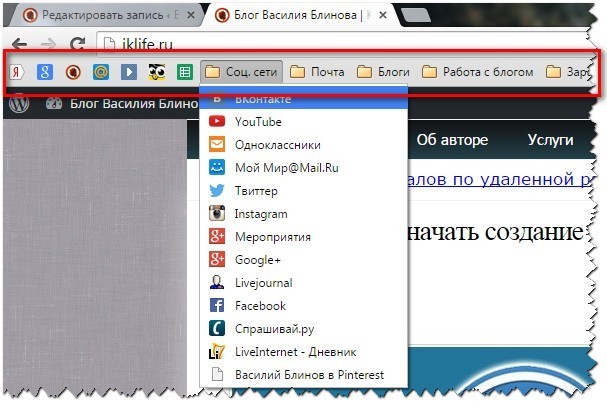
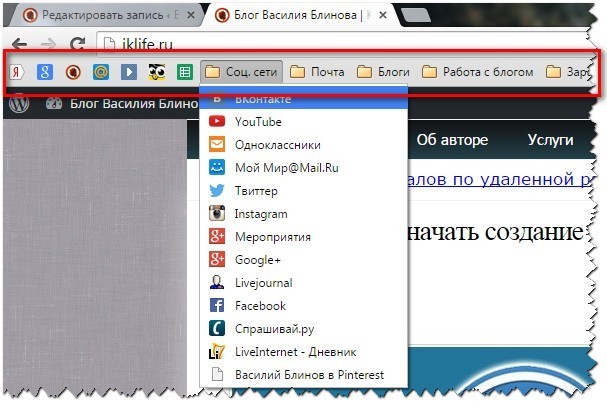
Так у меня хранится быстрый доступ к сайтам, которые я часто использую и пароли к ним. Ну кроме паролей от кошельков и электронных почтовых ящиков, в этом плане я только себе доверяю и специальному бумажному блокноту в ящике стола.
Вот так я, например, в 2014 году сохранил более 100 сайтов и паролей к ним, а в 2015 году решил купить новый компьютер… И что делать? Всё переписывать и заново добавлять на новый компьютер? Да ещё вспоминать и восстанавливать пароли, которые забыл? Это же сколько надо времени, чтобы всё восстановить как было? Весь вечер? День? Два? Раньше после каждой переустановки виндовс приходилось делать именно так, пока я не откопал в Гугл Хром возможность синхронизации.
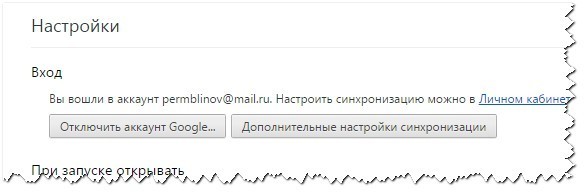
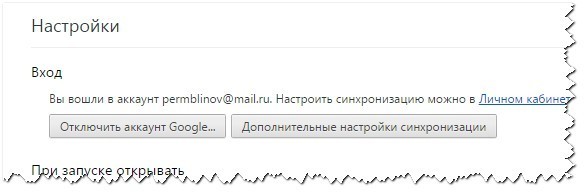
Зайдя таким образом в свой аккаунт Google и настроив один раз синхронизацию мне достаточно на новом компьютере запустить браузер и войти в свой кабинет. Все мои настройки браузера, закладки и пароли, сохранённые ещё 5 лет назад, появятся через минуту. Таким же образом я пользовался синхронизацией на рабочем компьютере, чтобы никто из коллег не смог зайти в мои аккаунты, мне достаточно было выйти из личного кабинета в настройках браузера.
Так же я пользуюсь этим браузером на мобильных устройствах с операционными системами ios и андроид.
Вторая удобность браузера — это встроенная панель инструментов веб-мастера и дополнительные расширения.
Расширения — это отличные помощники не только для тех, кто зарабатывает и работает через интернет, но и для обычного пользователя.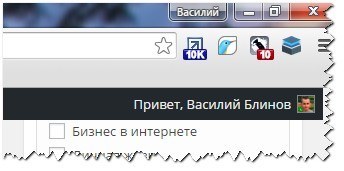
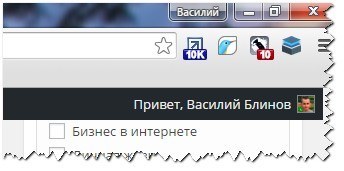
Значки расширений отображаются в правом верхнем углу. Два значка с цифрами — расширения LiveInternet[/urlspan] и [urlspan]RDS-бар помогают отслеживать краткую статистику всех сайтов. О них я в будущем буду рассказывать в уроках по созданию оригинального дизайна блога.
Значок с калибри (расширение Joxi) помогает мне моментально сделать скриншот в окне браузера и загрузить его на виртуальный диск, получив ссылку, которую легко отправить в сообщении. Часто приходится кому-то что-то показывать, и это экономит мне время.
А четвёртый значок, самый крайний, я использую для раскрутки группы вконтакте, об этом я писал в статье про автопостинг вконтакте.
Что такое панель инструментов веб-мастера и какие ещё есть настройки Google Chrome, я расскажу в видеообзоре. На этом у меня всё, поделитесь в комментариях каким браузером пользуетесь вы и почему, может быть у него есть какие-то особые полезные функции, которых нет в Гугл Хром.
С уважением, Василий Блинов
Лучший браузер для андроид и windows. Топ5 браузеров.
 Программы для просмотра веб страниц или просто браузеры сегодня являются наиболее часто используемыми приложениями как для компьютеров и ноутбуков, так и для мобильных устройств. Выбор их весьма обширен, равно как и сфера применения – от серфинга в интернете до игрушек и работы с базами данных. Каждый браузер по-своему интересен и предлагает пользователю разные удобства и инструменты для работы. В сегодняшней статье мы расскажем о наиболее популярных продуктах, а также приведем некоторые взгляды по поводу того, какой же из них лучший.
Программы для просмотра веб страниц или просто браузеры сегодня являются наиболее часто используемыми приложениями как для компьютеров и ноутбуков, так и для мобильных устройств. Выбор их весьма обширен, равно как и сфера применения – от серфинга в интернете до игрушек и работы с базами данных. Каждый браузер по-своему интересен и предлагает пользователю разные удобства и инструменты для работы. В сегодняшней статье мы расскажем о наиболее популярных продуктах, а также приведем некоторые взгляды по поводу того, какой же из них лучший.
Содержание:
В чем отличие между браузерами?
Основное назначение любого браузера – просмотр веб страниц. Посему, после запуска, при поверхностном рассмотрении, помимо цветовой гаммы и небольшого отличия в кнопках на панели управления отличия заметить сложно. Но не всё так просто. Чем же они отличаются на самом деле? Попробуем свести в список основные отличия. Это интерфейс, скорость работы, безопасность, дополнительная функциональность, поддерживаемые стандарты.Так какой браузер лучше и как его выбрать?
Как выбрать браузер. Какой браузер лучше?
 Согласно исследованиям ресурса LiveInternet, сегодня в Топ5 для ПК находятся GoogleChrome, Mozilla Firefox, Яндекс.Браузер, Opera и Internet Explorer. Несколько иначе выглядит расстановка сил на планшетах и смартфонах, а именно: Google Chrome, Android Browser, Mobile Safari, Firefox, OperaMini. Какой браузер лучше?Этот выбор не такая простая задача, как могло бы показаться на первый взгляд. Так, к примеру, автор этих строк в повседневной работе пользуется тремя различными веб-обозревателями. Но тут накладывается специфика работы. Может всё намного проще, если вам нужно просто смотреть странички в интернете или просматривать видео на YouTube? Давайте обо всем по порядку.
Согласно исследованиям ресурса LiveInternet, сегодня в Топ5 для ПК находятся GoogleChrome, Mozilla Firefox, Яндекс.Браузер, Opera и Internet Explorer. Несколько иначе выглядит расстановка сил на планшетах и смартфонах, а именно: Google Chrome, Android Browser, Mobile Safari, Firefox, OperaMini. Какой браузер лучше?Этот выбор не такая простая задача, как могло бы показаться на первый взгляд. Так, к примеру, автор этих строк в повседневной работе пользуется тремя различными веб-обозревателями. Но тут накладывается специфика работы. Может всё намного проще, если вам нужно просто смотреть странички в интернете или просматривать видео на YouTube? Давайте обо всем по порядку.
Интерфейс. Давайте себе представим, что Вы пришли, допустим, в автосалон. Обратите ли Вы внимание на внешний вид Вашего будущего авто? Естественно! Наверняка это будет самым первым и довольно сильным впечатлением от предстоящей покупки. С выбором в нашем случае дело обстоит похожим образом. Справедливости ради нужно сказать, что нынче внешние отличия одного браузера от другого не так уж и существенны. По сути все наиболее популярные программы этого типа пришли к своего рода общему стандарту внешнего вида. Поэтому сложно отметить какую-либо из программ. Хотя небольшие различия, конечно, имеются.
Скорость работы. Результаты даже в самых авторитетных онлайн-тестах очень сильно разнятся, явно отдавая предпочтение то одному,то другому продукту. Сколько бы копий не было сломано в спорах на эту тему и что бы не говорили доморощенные «специалисты», неоспоримо одно. Скорость работы любого современного браузера находится в прямой зависимости от производительности Вашего компьютера, планшета или смартфона (а так же скорости вашего интернета). Впрочем, оно и не мудрено. Давно прошли те времена, когда веб-страницы представляли из себя несколько сотен строк незамысловатого html кода. На современных сайтах Вы всегда встретите и картинки в большом разрешении и разного рода анимацию и видео и тому подобное. PHP, Java-script, HTML5, а также другие технологии уже давно широко шагают по просторам интернета принося с собой помимо удобства и функциональности дополнительную нагрузку на Ваш компьютер или гаджет. Так что можете быть уверены в том, что чем мощнее процессор, чем больше оперативной памяти, тем более шустро будет работать и Ваш обозреватель. Остальное – в пределах погрешности измерений.
 Безопасность. Вот здесь всё немного сложнее. Дело в том, что невозможно создать совершенно идеальную программу, которая бы не содержала ошибок и уязвимостей. Это один момент. Второй заключается в том, что для злоумышленника нет никакой практической выгоды искать уязвимости в непопулярных продуктах. Отсюда можно сделать простое заключение. Уязвимости в браузерах были и всегда будут. И чем более продукт популярен, тем более активно в нем будут искать «дыры». Однако этот момент понимают также производители и постоянно очень активно работают над совершенствованием продукта. Идем дальше. Регулярно можно встретить разные рассуждения о том, что тот или иной браузер более или менее безопасен. И частенько получается так, что в течение небольшого промежутка времени расстановка сил меняется. Происходит это по той же причине – для всех популярных продуктов регулярно выпускаются обновления. Таким образом делаем вывод. В плане безопасности не столь принципиально то, какой браузер для работы Вы выбрали. Это касается даже Internet Explorer, который в прошлые времена совсем не мог похвастаться своей безопасностью. Что действительно важно – это регулярное и своевременное его обновление.
Безопасность. Вот здесь всё немного сложнее. Дело в том, что невозможно создать совершенно идеальную программу, которая бы не содержала ошибок и уязвимостей. Это один момент. Второй заключается в том, что для злоумышленника нет никакой практической выгоды искать уязвимости в непопулярных продуктах. Отсюда можно сделать простое заключение. Уязвимости в браузерах были и всегда будут. И чем более продукт популярен, тем более активно в нем будут искать «дыры». Однако этот момент понимают также производители и постоянно очень активно работают над совершенствованием продукта. Идем дальше. Регулярно можно встретить разные рассуждения о том, что тот или иной браузер более или менее безопасен. И частенько получается так, что в течение небольшого промежутка времени расстановка сил меняется. Происходит это по той же причине – для всех популярных продуктов регулярно выпускаются обновления. Таким образом делаем вывод. В плане безопасности не столь принципиально то, какой браузер для работы Вы выбрали. Это касается даже Internet Explorer, который в прошлые времена совсем не мог похвастаться своей безопасностью. Что действительно важно – это регулярное и своевременное его обновление.
Поддерживаемые стандарты. Про это в целом можно сказать коротко. Если появляется какая-то новинка, то она весьма оперативно внедряется производителями веб-обозревателей. На сегодня выделить кого-то из лидеров рынка, кто бы в этом плане был однозначно впереди точно не получится.
Функциональность. Вот мы и добрались до самого интересного. Уж в чем действительно много отличий между браузерами, так это в наличии тех или иных «фич» и «плюшек». Здесь они разнятся сильно. Допустим, тот же GoogleChrome по умолчанию включает в себя Flash и вьюер PDF, синхронизацию через учетную запись. Firefox же поставляется практически «пустым» и представляет собой весьма занятный конструктор с огромным количеством разного рода дополнений. Конечно, дополнения сегодня существуют для многих обозревателей, но Firefox в этом плане наиболее продвинут. Полностью раскрывать тему функциональности в этой статье мы не будем, поскольку это весьма обширная тема. Обобщённый вывод таков. Если Вы поклонник настройки системы под себя – обратите внимание на Firefox и Google Chrome. Здесь Вы найдете наибольшее количество дополнений и надстроек. После них следуют Opera, Яндекс.Браузер и замыкает список Internet Explorer, которые предлагают свои, довольно интересные и оригинальные варианты расширения функционала, но дополнений для них существует меньшее количество.
Самый хороший браузер для андроид

 Выше мы обсудили общие моменты для всех веб-обозревателей. Теперь имеет смысл остановиться подробнее на разных платформах. Одна из наиболее популярных – это Android. Какой он – лучший браузер для Android? Для обозначения критериев выбора нужно отметить, что Android это все-таки мобильная платформа, Google является основным участником в её развитии и в наибольшей доле случаев браузеры на мобильных платформах используются для интернет-серфинга. Посему этапы выбора представляются следующими. Вы не сторонник устанавливать на своё устройство много разного софта? Воспользуйтесь встроенным Android Browser. Возможно он не блещет уникальными функциями и инновациями, но возложенные на него задачи выполняет отлично. Привыкли к десктопному обозревателю? Обратите внимание на Chrome. Кроме того, его разработчиком является Google, а уж они-то точно знают, как оптимизировать свой продукт для своей операционной системы. Ну а если Вы давнишний поклонник Firefox или Opera – тогда выбор очевиден.
Выше мы обсудили общие моменты для всех веб-обозревателей. Теперь имеет смысл остановиться подробнее на разных платформах. Одна из наиболее популярных – это Android. Какой он – лучший браузер для Android? Для обозначения критериев выбора нужно отметить, что Android это все-таки мобильная платформа, Google является основным участником в её развитии и в наибольшей доле случаев браузеры на мобильных платформах используются для интернет-серфинга. Посему этапы выбора представляются следующими. Вы не сторонник устанавливать на своё устройство много разного софта? Воспользуйтесь встроенным Android Browser. Возможно он не блещет уникальными функциями и инновациями, но возложенные на него задачи выполняет отлично. Привыкли к десктопному обозревателю? Обратите внимание на Chrome. Кроме того, его разработчиком является Google, а уж они-то точно знают, как оптимизировать свой продукт для своей операционной системы. Ну а если Вы давнишний поклонник Firefox или Opera – тогда выбор очевиден.
Какой браузер лучше для виндовс 7, 8, 10
Пришло время поговорить о лучшем браузере для компьютера. Нужно отметить, что профессиональная деятельность – типичное применение ПК. Это, естественно, часто будет и критерием выбора. Представим себе, что Ваша работа плотно связана с электронной отчетностью, системами «Клиент-банк» и тому подобными задачами. Для подобных задач обратите внимание на Internet Explorer. Причина проста. Большинство онлайн финансовых систем разрабатываются в первую очередь с прицелом IE, а остальные браузеры остаются или без внимания, или лишь незначительная часть тестируется на совместимость с другими обозревателями. И эта ситуация не изменится до тех пор, пока на настольных ПК и ноутбуках будет практически безраздельно царствовать Windows.
Ваша деятельность плотно связана с работой в интернете или Web-дизайном, к примеру? В таком случае, уверен, выбор сделан уже давно и такая проблема перед Вами не стоит. Если у Вас еще не сложились некоторые личные предпочтения, то для остального – обычного серфинга в интернете, обратите внимание на указанный выше Топ5. Лучшим браузером 2015 для Windows будет, пожалуй, Google Chrome. С начала года он вдвое укрепил свои позиции и этот показатель постоянно растет, оставив позади конкурентов. Однако любой из Топ5 обеспечит отличный функционал, безопасность и удобную работу в интернете. Хороший браузер тот, который подходит именно Вам, исходя из личных предпочтений и рабочих задач.

Хороший браузер для mac os
Обсуждение обозревателей было бы неполным без упоминания о MacOS. Компьютеры компании из Купертино пусть не доминируют на рынке, но пользуются заслуженной популярностью. Здесь хотелось бы отметить, что все популярные браузеры давно портированы на эту платформу, поэтому если Вы привыкли и считаете наиболее подходящим для Вас, допустим, Firefox–нет никаких препятствий для дальнейшего его использования вместе с MacOS. Ну а неискушенным счастливым обладателям новенького MacBook стоит начать свое знакомство с Safari–штатным обозревателем MacOS, который показывает замечательный функционал и производительность в своей родной среде.
Общий Топ5 самых надежных браузеров для компьютера и смартфона
- Google Chrome.
- Mozilla firefox.
- Яндекс Браузер.
- Opera (Opera mini).
- Safari.
Говоря о надежности браузера нельзя не отметить простую и очевидную вещь. Не самые лучшие решения отсеиваются временем, а пользователи голосуют в пользу того или иного решения своей благосклонностью. Поэтому наиболее надежные и проверенные решения являются и самыми используемыми. Просто посмотрите в топ наиболее используемых обозревателей и увидите там не только популярные, но также и самые надежные, проверенные временем решения.
Как выбрать браузер по умолчанию?
Если Вы уже определились с выбором, то удобно настроить работу так, чтобы автоматически все ссылки открывались именно в выбранном Вами веб-обозревателе. Сделать это очень просто. Любой из обозревателей при запуске автоматически спросит о том, не желаете ли использовать его по умолчанию. Нужно лишь согласиться с этим.
Как выбрать браузер по умолчанию, если по какой-либо причине такой вопрос не задается? Перейдите в настройки выбранной программы и найдите в меню пункт «Установить по умолчанию» или аналогичный.
Еще один способ – зайдите в «Панель управления» Windows, далее перейдите в подменю «Программы по умолчанию», затем «Выбор программ по умолчанию» и, выбрав нужный Вам браузер, примените настройки.
Обобщая всё вышесказанное хотелось бы отметить наиболее важные детали. Вне зависимости от того, на каком браузере остановится Ваш выбор, следите за тем, чтобы всегда была установлена последняя версия программы. Не ждите панацеи в плане быстродействия от того или иного обозревателя – лучше добавьте производительности Вашему устройству. И главное. Единственно верного решения, к огромному сожалению, не существует. Выбирайте веб-браузер исходя из личных потребностей, а основой для выбора может служить список наиболее востребованных.
Какой браузер лучше для Windows?




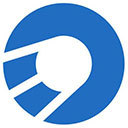
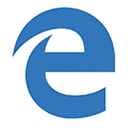
Еще каких-то полтора десятка лет назад, первые пользователи интернета вряд ли задавались вопросом выбора браузера и спокойно пользовались встроенным в систему Windows обозревателем Internet Explorer. Во-первых, тогда ему действительно не было никакой особенной альтернативы. Во-вторых, IE на тот момент вполне неплохо справлялся со своей задачей, обеспечивая более-менее комфортный серфинг в сети.
Microsoft плевали на стандарты, но умудрились при этом дать миру много интересных технологий.
В наше время ситуация кардинально изменилась, а интернет-технологии шагнули далеко вперед. Успел расцвести и завянуть Flash, а ему на смену пришел HTML5. Веб-страницы стали на порядок «тяжелее», а многие сайты из простых страничек превратились в полноценные веб-приложения. Сегодня мы смотрим видео онлайн, играем в игры прямо в браузере, а с помощью специальных приложений можем даже проектировать дома. Все это требует от современных браузеров большей функциональности и серьезной оптимизации под новые технологии без потери стабильности.
Не стоит забывать и про угрозу безопасности вашего устройства и данных. Сегодня компьютер с браузером не только окно в мир, но и инструмент управления банковскими счетами, государственными услугами, покупками и путешествиями. За последние 10 лет Интернет стал основным средством и каналом распространения заразы, а развитие технологий заставляет дополнять браузеры все новыми и новыми возможностями. А с новыми возможностями приходят и новые уязвимости.
Самих браузеров на рынке компьютерного софта появилось невероятное количество. Такое, что у пользователей порой просто разбегаются глаза. Так какой же браузер лучше на сегодняшний день? Попробуем ответить на этот вопрос, рассмотрев несколько современных ТОПовых обозревателей.
Google Chrome
 Google Chrome — действительно, прекрасная разработка от всемирно известной компании Гугл. Однозначно самый быстрый, если вы не нагружаете его большим количеством различных расширений. Скорость запуска браузера, открытия новых вкладок, загрузки страниц и скачивания файлов из сети просто впечатляет, особенно после перехода с Internet Exporer. В этом, ему среди современных обозревателей реальной альтернативы точно нет.
Google Chrome — действительно, прекрасная разработка от всемирно известной компании Гугл. Однозначно самый быстрый, если вы не нагружаете его большим количеством различных расширений. Скорость запуска браузера, открытия новых вкладок, загрузки страниц и скачивания файлов из сети просто впечатляет, особенно после перехода с Internet Exporer. В этом, ему среди современных обозревателей реальной альтернативы точно нет.
Хром не теряет производительности даже при длительной работе с большим количеством отрытых вкладок, так как для каждой новой открытой вкладки в системе запускается отдельный процесс. Отсюда вытекает еще один плюс: если какая-либо открытая вкладка зависает, то работа всего браузера не останавливается. При этом, Хром не сильно требователен к ресурсам системы и компьютера, но и не творит чудес. Ресурсы вашего компьютера ограничены и не в силах браузера это изменить.
Имеет хорошо реализованный и предельно простой интерфейс без лишних настроек, кнопок и графических «наворотов». Благодаря этому, любой пользователь сможет легко настроить этот браузер и быстро научиться пользоваться всеми его функциями. Все дополнительные и малоиспользуемые функции спрятаны в глубинах меню.
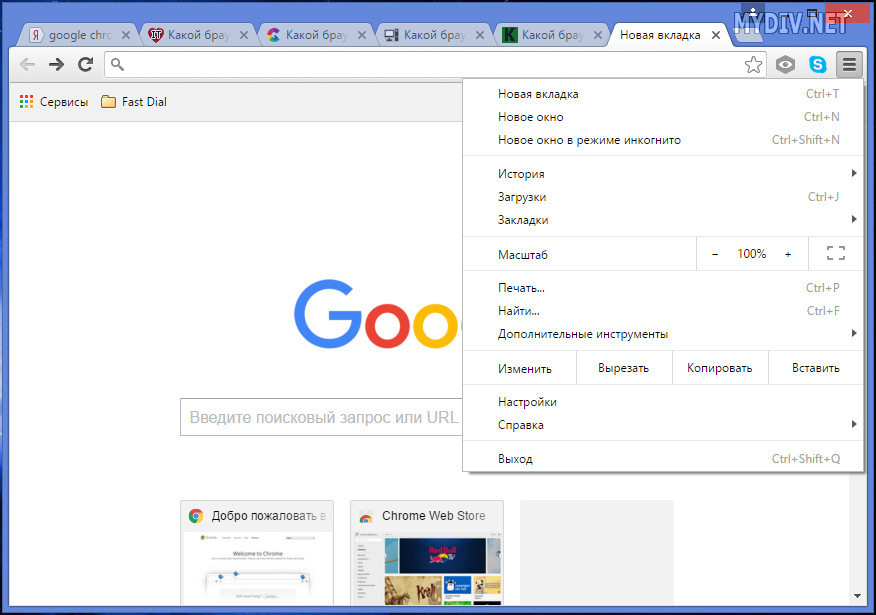
Google Chrome имеет в своем арсенале те же основные функции, что и любой современный браузер. Адресная строка с умным поиском, закладки, менеджер загрузок (к сожалению, не сильно функциональный), режим «Инкогнито», экспресс-панель для показа часто посещаемых веб-страниц, которую можно заменить на визуальные закладки с помощью специального расширения. Также поддерживается автоматический перевод страниц «на лету». Предусмотрена и синхронизация пользовательских данных с личным аккаунтом в Гугле.
Еще одним существенным плюсом Google Chrome является открытый исходный код «движка», что дает серьезные возможности сторонним разработчикам. Этим, наверное, и объясняется большое количество различных дополнений (расширений), написанных для данного браузера. Правда, при этом, имеется и один конкретный недостаток. Многие из них, к сожалению, не переведены на русский язык.
Безопасность в браузере обеспечивается главным образом технологией Safe Browsing. Именно она, а не антивирусы, каждый день доставляет кучу проблем авторам вредоносных программ (включая софт с хитрыми галочками). Анализируя файлы, сайты и поведение пользователей Гугл за считаные часы может пометить опасный файл и запретить его скачивание. В то время, как антивирусные лаборатории, скорее всего, еще даже не получили этот файл от пользователей, не говоря уже о его анализе и добавлении в антивирусные базы.
Из минусов можно отметить несколько неудобную работу с закладками. Например, вы не сможете просто удалить закладку из выпадающего списка, как это делается в FireFox, для этого вам придется открывать Диспетчер закладок.
В Гугл Хроме отсутствует настройка, позволяющая переключаться на предыдущую открытую вкладку, но устранить эту досадную недоработку можно установкой специального расширения. Все мелкие неудобства с лихвой компенсируются огромной скоростью работы браузера, у которой мы уже говорили выше.
На нашем портале вы можете абсолютно бесплатно скачать новую версию браузера Google Chrome.
Так же обратите внимание на Топ 10 расширений для Google Chrome.
Mozilla Firefox
 Mozilla Firefox бесспорно, является одним из самых популярных и востребованных браузеров на сегодняшнем рынке софта. Обладает простым, хорошо оптимизированным и достаточно удобным вкладочным интерфейсом. Имеет гибкую систему настроек, дающую пользователям возможность идеально отстроить обозреватель «под себя». По этому параметру он, безоговорочно, превосходит любого из конкурентов.
Mozilla Firefox бесспорно, является одним из самых популярных и востребованных браузеров на сегодняшнем рынке софта. Обладает простым, хорошо оптимизированным и достаточно удобным вкладочным интерфейсом. Имеет гибкую систему настроек, дающую пользователям возможность идеально отстроить обозреватель «под себя». По этому параметру он, безоговорочно, превосходит любого из конкурентов.
В Файрфокс имеется умная панель быстрого поиска, реализованная на достаточно хорошем уровне. Поддерживается работа с закладками. Пусть не так удобно, как в той же Опере, но все же вполне приемлемо. Присутствует экспресс-панель для отображения часто посещаемых сайтов. При необходимости ее можно заменить на панель визуальных закладок. Но по умолчанию, как в той же Опере, она все-таки не установлена. Зато есть очень полезная функция сквозной проверки орфографии. Поддерживается работа с RSS. Имеется встроенный модуль для блокировки всплывающих окон с рекламой. Присутствует функция приватного просмотра веб-страниц и специальная функциональная панель для разработчиков.
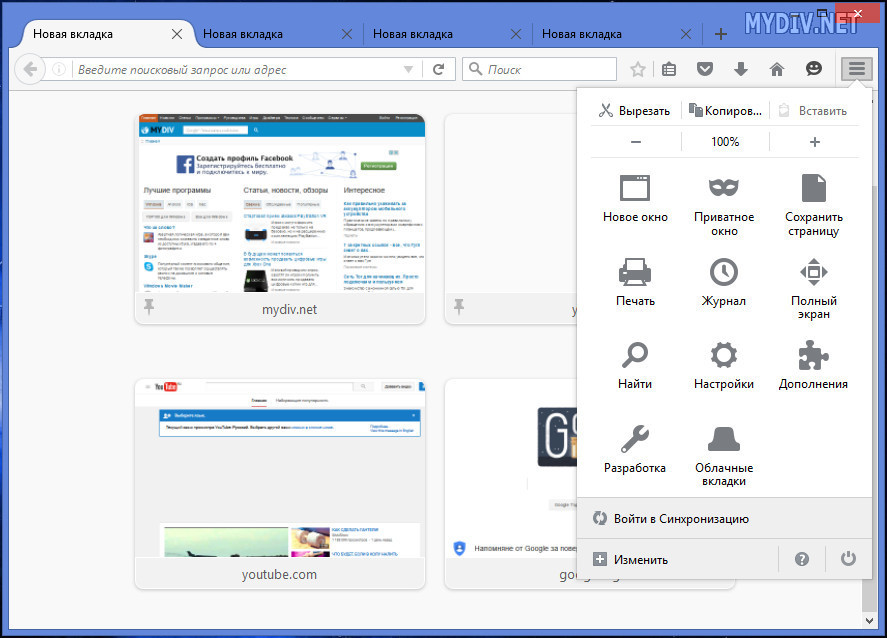
Браузер имеет очень хорошую систему безопасности, гарантирующую пользователям максимальную конфиденциальность и сохранность личных данных. Не менее серьезно защищаются и сохраненные пароли с помощью встроенной функции мастер-пароля. Мозилла прекрасно интегрируется и взаимодействует со многими антивирусными программами. Главным же достоинством, несомненно, является огромное количество различных дополнений для расширения возможностей под абсолютно любые пользовательские нужды. Такого количества самых разнообразных плагинов на сегодня нет ни для одного браузера. Без преувеличения, дополнительные модули, значительно расширяющие функционал — это главная изюминка этого браузера!
Во всем остальном, Mozilla Firefox является вполне типичным обозревателем с довольно средней скоростью работы. Вдобавок, еще и подтормаживает (хоть и не критично) при работе с большим количеством открытых вкладок. Может притормаживать, если долгое время не чистить кэш браузера. Потребляет больше системных и аппаратных ресурсов компьютера, чем та же Опера или Гугл Хром.
По этой ссылке Вы можете скачать последнюю версию ForeFox с нашего портала.
Так же рекомендуем ознакомиться со набором наиболее популярных расширений для Firefox.
Opera
 Вспомним некогда популярнейший браузер Opera. Без преувеличения можно сказать, что это один из самых старых обозревателей. Появился еще в середине 90-х годов прошлого века. Определенно, заслуженный «ветеран» среди браузеров! Обладает очень приятным дизайном и имеет классически реализованный хорошо продуманный вкладочный интерфейс. Меню сделано достаточно эргономично, весьма компактно и находится в левом верхнем углу. Многие пользователи считают, что так намного удобнее, чем большое меню, еще и в правом верхнем углу. Присутствует у Оперы и настраиваемая боковая панель для быстрого доступа к различным функциям браузера. Тоже, кстати, очень удобная вещь.
Вспомним некогда популярнейший браузер Opera. Без преувеличения можно сказать, что это один из самых старых обозревателей. Появился еще в середине 90-х годов прошлого века. Определенно, заслуженный «ветеран» среди браузеров! Обладает очень приятным дизайном и имеет классически реализованный хорошо продуманный вкладочный интерфейс. Меню сделано достаточно эргономично, весьма компактно и находится в левом верхнем углу. Многие пользователи считают, что так намного удобнее, чем большое меню, еще и в правом верхнем углу. Присутствует у Оперы и настраиваемая боковая панель для быстрого доступа к различным функциям браузера. Тоже, кстати, очень удобная вещь.
Экспресс-панель для визуальных закладок изначально интегрирована в браузер, что избавляет пользователей от необходимости устанавливать соответствующие дополнения. Это, тоже огромный плюс, ведь визуальные закладки — популярная вещь у интернет-пользователей.
Стоит отметить качественную реализацию работы с закладками в плане добавления, удаления, экспорта и импорта. Кроме того, присутствует поддержка горячих клавиш и хорошо реализована функция масштабирования страниц для людей с плохим зрением. Есть и приватный режим просмотра интернет-страниц, при котором, история, поиск, куки и временные файлы не сохраняется. Одним словом, приятный интерфейс и хороший функционал!
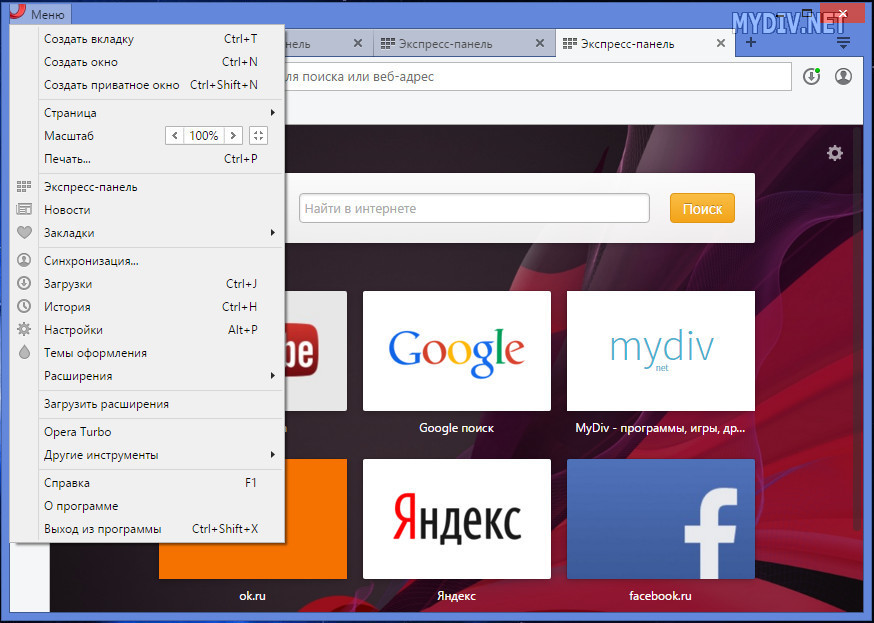
Скорость работы браузера, конечно, портит всю картину. Она явно ниже той, что заявлена разработчиками. Существуют определенные проблемы с обработкой скриптов. Вдобавок, еще и невысокая скорость аппаратного ускорения. Самым быстрым его точно не назовешь. Но зато, Опера работает достаточно стабильно, не вылетает и не тормозит даже при длительной работе со множеством открытых вкладок. В качестве компенсации за невысокую скорость, данный обозреватель может предоставить своим пользователям специальный режим «Turbo», позволяющий за счет сжатия, значительно увеличить скорость открытия веб-страниц на медленном интернете и заодно сэкономить не безлимитный трафик.
В Оперу сразу интегрированы функции синхронизации данных, работы с FTP, скачивания торрентов и еще есть клиент для работы с электронной почтой. Если этого окажется мало, то всегда можно воспользоваться множеством различных плагинов для расширения функционала, разработанных специально для этого браузера. В общем, Opera это старый, добрый, проверенный и весьма надежный браузер!
На нашем портале вы можете скачать последнюю версию браузера Opera и знаменитую 12-ю версию, после которой браузер изменил интерфейс и движок.
Так же рекомендуем ознакомиться с Подборкой лучших расширений для браузера Opera.
Яндекс.Браузер
 Yandex.Browser — очень интересная и, безусловно, достойная внимания разработка от отечественной компании Яндекс, созданная на основе Chromium. Этот браузер отличает достаточно высокая степень безопасности, благодаря использованию передовой технологии SafeBrowsing (включает и защиту онлайн-платежей) и интегрированной защиты от вирусного ПО от «Лаборатории Касперского». В добавок к этому, браузер имеет надежный менеджер паролей и заполненных форм.
Yandex.Browser — очень интересная и, безусловно, достойная внимания разработка от отечественной компании Яндекс, созданная на основе Chromium. Этот браузер отличает достаточно высокая степень безопасности, благодаря использованию передовой технологии SafeBrowsing (включает и защиту онлайн-платежей) и интегрированной защиты от вирусного ПО от «Лаборатории Касперского». В добавок к этому, браузер имеет надежный менеджер паролей и заполненных форм.
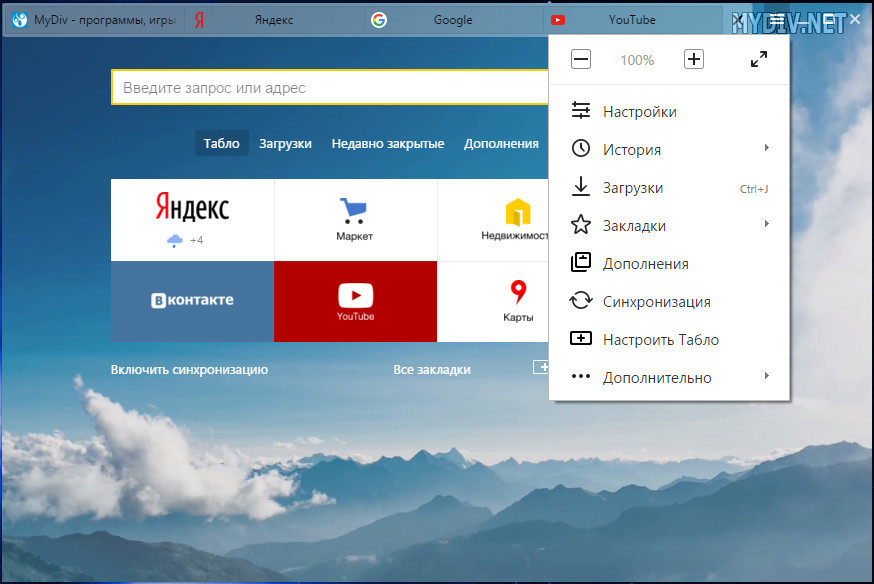
Интерфейс Яндекс.Браузер
Безопасность — основная «фишка» браузера. Разработчики в каждом новом релизе уделяют этому моменту огромное внимание, а авторам зловредов приходится сильно попотеть для обхода очередных препон. Яндекс проверяет не только сайты и файлы, но также следит за расширениями браузера, а с недавних пор и за DNS запросами. Фильтруются опасные сайты с мобильными подписками и СМС-вымогателями.
Конечно, он ничем не поможет, если в движке Chromium хакеры найдут очередную уязвимость или пользователь сам скачает и запустит файл из неизвестного источника, но для многих пользователей этот браузер может стать спасением.
Браузер от Яндекс не растерял свойственной движку Chromium высокой стабильности, а сбои в работе приложения происходят крайне редко даже на сложных и больших сайтах.
Яндекс.Браузер показывает неплохую скорость при загрузке веб-страниц, хотя и теряет некоторую производительность при большом количестве открытых вкладок. Имеет режим «Turbo», позволяющий комфортно работать при медленном интернет-подключении и экономить не безлимитный трафик.
Изюминкой этого обозревателя можно считать тесную интегрирацию со всеми популярными сервисами Яндекса: облачным хранилищем, электронной почтой, поиском, онлайн-переводчиком, картами, пробками, курсами валют, прогнозом погоды и так далее. Это, безусловный плюс, так как, многие пользователи РУнета предпочитают пользоваться именно этой поисковой системой! Так же Яндекс.Браузер поддерживает синхронизацию данных и перенос настроек из других браузеров. Имеет встроенный инструмент для чтения pdf файлов.
Во всем остальном, Yandex.Browser является абсолютно типичным обозревателем, построенным на платформе Chromium, с вполне стандартным функционалом и интерфейсом, обычными вкладками, закладками, адресной строкой, экспресс-панелью для показа посещаемых сайтов и ни чем не выделяется среди конкурентов, помимо тесной интеграции с сервисами компании разработчика.
Бесплатное скачивание Яндекс.Браузера с нашего портала доступно по этой ссылке.
Sputnik
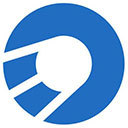 Спутник — еще одна интересная российская разработка, созданная на базе той же технологии Chromium компанией Ростелеком. Данный обозреватель был выпущен сравнительно недавно, буквально вслед за одноименной отечественной поисковой системой. Пока еще не обладает достаточным авторитетом на рынке браузеров, но имеет все шансы в дальнейшем приобрести определенную популярность среди пользователей РУнета.
Спутник — еще одна интересная российская разработка, созданная на базе той же технологии Chromium компанией Ростелеком. Данный обозреватель был выпущен сравнительно недавно, буквально вслед за одноименной отечественной поисковой системой. Пока еще не обладает достаточным авторитетом на рынке браузеров, но имеет все шансы в дальнейшем приобрести определенную популярность среди пользователей РУнета.
Браузер Sputnik имеет ряд очень интересных и эксклюзивных функций, большинство из которых направлении на безопасность и фильтрацию контента для взрослых.
В качестве примеров можно привести интегрированный модуль «Сталкер» (обеспечивающий защиту от вредоносного ПО), а так же настраиваемые фильтры для блокировки потенциально опасной и запрещенной законом информации. Фильтры имеют несколько режимов мониторинга: «Легкий«, «Умеренный» и «Строгий«.
В арсенале браузера есть так называемый, «Детский режим«, который отфильтровывает веб-контент с возрастным ограничением «18 +». Вдобавок ко всему вышеперечисленному, присутствует специальный блокировочный модуль «Рекламоотвод«, который, как нетрудно догадаться, занимается блокированием рекламы на веб-страницах.
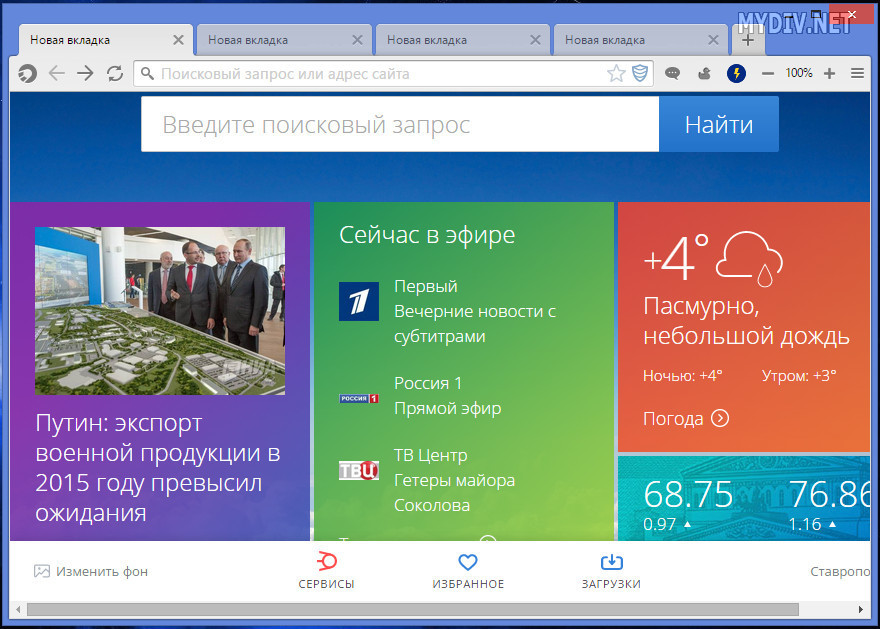
Интерфейс браузера Спутник
В главном окне браузера имеется боковая панель для быстрого доступа ко всем сервисам поисковика Спутник. Предоставляется быстрый доступ к курсам валют, новостям, картам, афише, погоде, картинкам, телепрограмме с возможностью просмотра прямого эфира ТВ. Правда на момент тестирования, некоторые телевизионные каналы оказались нерабочими.
Пользователям этого обозревателя доступен еще один очень интересный сервис «Мой дом«. Он может определить ваше местонахождение и поможет вам в нужный момент найти различные объекты инфраструктуры, находящиеся неподалеку: магазины, аптеки, различные госучреждения и так далее. Еще одним плюсом данного браузера является поддержка огромного количества расширений, разработанных для Гугл Хрома.
В остальном, данный браузер ничем не выделяется среди остальных, а дизайн «под копирку» повторяет Гугл Хром. Тот же интерфейс с теми же настройками, абсолютно одинаковое меню, вкладки, адресная строка, закладки и полностью идентичный менеджер загрузок. При этом, Sputnik значительно уступает по скорости работы и загрузки страниц тому же Хрому. Работает примерно со скоростью Mozilla и так же, временами притормаживает.
Нажмите на эту ссылку, чтобы скачать браузер Спутник со встроенной блокировкой рекламы.
Microsoft Edge (Project Spartan)
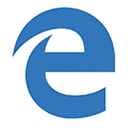 Microsoft Edge (Project Spartan) — новый продукт от компании Майкрософт, пришедший на замену морально устаревшему Internet Explorer. Как заявили сами разработчики, теперь Edge будет интегрироваться во все операционные системы Windows, начиная с «десятки». Представляет из себя вполне обычный браузер со стандартным вкладочным интерфейсом, без особой графики в дизайне и абсолютно неудобным одноколоночным меню, располагающимся в правом верхнем углу. Кроме того, меню настроек имеет совсем небольшое количество опций. Проще говоря, настраивать там особо нечего. Поисковая строка сделана неудачно, очень маленькая и, к тому же, находится довольно близко к самой адресной строке.
Microsoft Edge (Project Spartan) — новый продукт от компании Майкрософт, пришедший на замену морально устаревшему Internet Explorer. Как заявили сами разработчики, теперь Edge будет интегрироваться во все операционные системы Windows, начиная с «десятки». Представляет из себя вполне обычный браузер со стандартным вкладочным интерфейсом, без особой графики в дизайне и абсолютно неудобным одноколоночным меню, располагающимся в правом верхнем углу. Кроме того, меню настроек имеет совсем небольшое количество опций. Проще говоря, настраивать там особо нечего. Поисковая строка сделана неудачно, очень маленькая и, к тому же, находится довольно близко к самой адресной строке.
Edge обладает относительно низкой скоростью работы и периодически вылетает. Иногда отказываются работать некоторые функции. Вдобавок ко всему, на момент тестирования в браузере полностью отсутствовала возможность установки каких-либо дополнений для расширения имеющегося небогатого функционала.
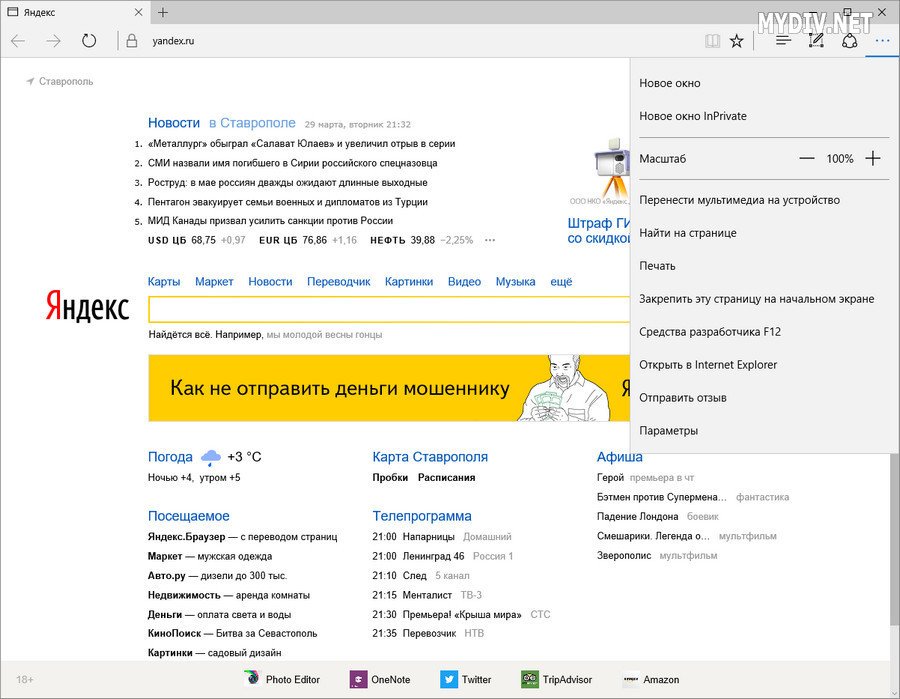
Интерфейс браузера Microsoft Edge
Но, несмотря на все вышеперечисленные недостатки, «Спартанец» все-таки имеет несколько интересных и достойных внимания функций. Некоторые из них можно даже считать удачным эксклюзивом. Например, специальный режим чтения, позволяющий просматривать веб-страницы в формате обычной книги. При активации данного режима, со страницы убирается весь лишний контент и оставляется только нужный текст с картинками. Есть очень полезная функция поиска по странице с различными параметрами, например, искать слово целиком или с учетом регистра.
Присутствует и функция сохранения страниц для возможности дальнейшего чтения в автономном режиме при отсутствии интернет-подключения. Имеется еще одна, действительно весьма интересная и заслуживающая похвалы, функция — создание веб-заметок. С ее помощью, можно добавлять на нужных веб-страницах свои комментарии и выделять маркером текст. Все это, разумеется, потом сохраняется в браузере и может просматриваться пользователем в любой момент. Кроме того, у Edge имеется встроенный модуль для работы с электронной почтой. Есть и опция приватного режима для просмотра страниц.
Как заверяют сотрудники Microsoft, данный браузер обязательно будет дорабатываться, в том числе, с учетом пользовательских пожеланий и в дальнейшем может даже стать неплохой альтернативой сторонним браузерам. Время покажет. Но пока, с уверенностью можно сказать только то, что задачу по замене устаревшего IE на более актуальный и качественный обозреватель, Майкрософт все-таки выполнила. Но не более того.
Скачивать браузер Microsoft Edge нет необходимости, так как он уже встроен в совместимые операционные системы.
Заключение
Согласитесь, можно еще долго рассматривать различные браузеры, выявляя их реальные достоинства и недостатки, но уже сам по себе невольно напрашивается вполне закономерный вывод. Идеальных и универсальных браузеров попросту не существует! Абсолютно все обозреватели имеют в достаточном количестве и плюсы и минусы, а также определенную специфику в плане функционала.
При этом текущее разнообразие браузеров в основном вызвано открытостью исходного кода и лицензии Chromium. Все эти бесконечные браузеры от Mail.ru, Rambler и других компаний — обычно немного раскрашенные версии Chromium с собственным названием в заголовке. Весь дополнительный функционал — сторонние расширения, которые легко встанут и на чистый Chromium.
В такой ситуации, как кажется, правильным вариантом при выборе браузера, будет точно определиться, как именно вы собираетесь пользоваться интернетом, а потом уже выбирать наиболее подходящий для этих целей обозреватель. К примеру, если вам постоянно приходится просматривать большое количество веб-страниц, пользуйтесь Гугл Хромом. Если у вас медленное интернет-соединение с не безлимитным трафиком, выбирайте Оперу или Яндекс.Браузер. А если вам нужен браузер с большим количеством дополнительных «фишек» на все случаи жизни, то лучшим выбором естественно будет Mozilla. Если же в ваших приоритетах на первом месте стоит безопасность и конфиденциальность личных данных, пользуйтесь тем же Firefox или Яндекс.Браузером. Для детей, можете установить Спутник. А в остальном, выбор исключительно за вами!
Перейти к скачиванию описанных браузеров (за исключением Microsoft Edge, который уже встроен в Windows 10) вы можете, кликнув по соответствующей иконке:




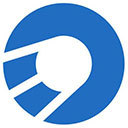
Что такое браузер, какой выбрать и как настроить веб обозреватель по умолчанию
Недавно я писал статью о самом быстром браузере (читать тут), в которой поделился результатами своих личных исследований по этому вопросу. А, после этого, в общении с одной своей знакомой обнаружил, что не все люди знают, что такое браузер. Вот и решил сделать статью и рассказать в ней подробнее о следующем:
Содержание:
Для чего нужен браузер?
Начну с того, что все файлы, с которыми мы встречаемся, представляют собой определенный код, состоящий из единичек и нулей. И, для того, чтобы информацию, зашифрованную в этом коде, можно было использовать, необходима программа, которая этот код расшифрует.
Для каждого типа файлов используется свой код и, соответственно, нужна своя программа. Например, программа, открывающая файлы RAR, работает с архивами, программа, записывающая видео с экрана монитора, работает с изображением.
Браузер, также является программой, которая работает с определенными типами файлов. Это файлы веб страниц, созданные в htm, html, php и др. форматах.
Чтобы лучше понять, сделайте эксперимент. Откройте любой сайт, кликните правой кнопкой мыши по экрану и в выпавшем меню выберите пункт «исходный код страницы».
Вы увидите интересную штуку – сотни строк в виде непонятных команд и операторов, между ними будут мелькать узнаваемые фрагменты человеческого текста. Именно так видит наши сайты компьютер, но люди не в состоянии воспринимать подобный формат подачи информации – нам нужен «перевод».
Этот перевод делает веб браузер, он читает все команды и операторы и, в зависимости от их значения, разбивает текст на абзацы, меняет размер и положение картинок, подсвечивает ссылки, накладывает фон и проигрывает видео.
Когда, в следующий раз, вы услышите вопрос о браузере, можете, смело говорить – это переводчик с языка веб страниц на человеческий.
Самые популярные браузеры
Несмотря на огромное разнообразие интернет браузеров (их число измеряется сотнями), реальную популярность в течение многих лет имеют менее десятка. Все остальные мало кому интересны.
Internet Explorer – одновременно самый распространенный и самый критикуемый браузер. Секрет его популярности заключен в том, что он установлен по умолчанию на любом компьютере под операционной системой Windows. Но, среди продвинутых пользователей считается, что им пользуются лишь дилетанты. Причина в его низкой скорости и плохой функциональности. Несмотря на то, что он постоянно обновляется, и последние модификации смотрятся вполне сносно, предубеждение о его низком качестве останется еще надолго.
Mozilla Firefox – входит в число популярных браузеров благодаря хорошей скорости работы, удобному интерфейсу, гибкой настройке и огромному числу дополнений. На рынке он работает очень давно и получил авторитет с самых первых версий.
Google Chrome – из четверки лидеров это самый молодой представитель. Был разработан компанией Google и, сразу после появления, покорил многих людей высокой скоростью работы. Быстрота в нем достигается за счет минималистичного интерфейса. В браузере нет ничего лишнего – только самое нужное + то, что вы добавите сами (выбор дополнений тоже очень велик).
Opera – в отличие от Chrome, получила свою славу не за скорость, а за высокую функциональность и удобство, хотя, и скорость у нее на высоте. Когда другие браузеры требовали установки дополнений для каких-либо задач, Опера обходилась базовой версией. Сейчас эта фишка стала не столь актуальной, так как все браузеры “из коробки” обладают наиболее востребованными функциями.
Яндекс браузер – самый популярный среди свежих программ в этой области. Создан он компанией Яндекс на базе Chrome. Сказать что-то очень позитивное о нем я пока не могу, функционал и настройка аналогичны своему прародителю, а вот по скорости он уступает детищу Google. Возможно, со временем, он еще проявит себя, так как Яндекс взялся за этого продвижение очень активно.
Какой браузер выбрать?
Выбор браузеров большой, но все они имеют один и тот же принцип – в них заложена база команд, которые они способны понять и преобразовать в человеческий вид.
В целом, эта база одинакова и совпадает с международными стандартами. Но, так как интернет развивается, появляются новые функции и возможности, более старые версии могут понимать не все, что есть сейчас. Поэтому, часть сайтов в разных браузерах может выглядеть немного иначе.
Современные браузеры предназначены не только для показа сайтов, они могут выполнять массу дополнительных функций. Погода, пробки, курсы валют и многое другое можно включать и выключать с помощью дополнений и плагинов. Все это добавляет немного комфорта в нашем путешествии по интернету.
Теперь, что касается выбора. Мои наблюдения показали, что разница в скорости между самыми популярными браузерами невелика. Поэтому, весь выбор сводится к выбору дизайна и удобству для конкретного пользователя. Кому-то будет комфортно меню Firefox, кто-то стремится к минималистичному дизайну Google Chrome, других привлекает приятный голос Алисы от Яндекса и возможность общаться с браузером голосом, кому-то привычна Оперы – любой современный браузер будет служить верой правдой своему хозяину.
За годы своего развития все разработчики брали у конкурентов самое лучшее, поэтому сейчас, браузеры стали более похожими друг на друга.
Что такое браузер по умолчанию
Одновременно на компьютере может быть установлено несколько браузеров и все они будут работать исправно, даже если запустите их одновременно. Но, есть один момент. Когда вы нажимаете на ссылку вне браузера (через какую-либо стороннюю программы) или, если вы открываете HTML файл, сохраненный на компьютере, ваша операционная система должна определить каким из браузеров должна открываться страница – не может же она открыться одновременно во всех программах – определяется это настройкой браузера по умолчанию.
Браузер по умолчанию – это программа, которая назначена главной среди остальных веб обозревателей, через нее открываются все интернет файлы, если вручную не будет задано использование другой.
Обычно, при установке каждого нового браузера, он предлагает сделать себя программой по умолчанию. Позже сменить настройку можно через меню “Пуск” -> “Панель управления” -> “Программы” -> “Программы по умолчанию” -> “Задание программ по умолчанию” и там, в списке выбираете тот веб обозреватель, который хотите сделать основным.
Как открывать заблокированные сайты?
Не мог не сказать об одной фишке, которая заслуживает внимания и может помочь многим решить проблему с доступом к заблокированным сайтам.
У браузера Opera есть специальная функция «Турбо», она предназначена для более быстрой загрузки сайтов при медленном интернете, но есть у этого режима еще одно полезное свойство. Для ускорения загрузки браузер закачивает страницы не напрямую с хостинга сайта, а через собственные прокси сервера, на которых происходит предварительное сжатие данных.
Такая загрузка данных, через посредника, позволяет просматривать даже те сайты, доступ к которым напрямую закрыт. Например, «Роспотребнадзор», в рамках борьбы с пиратством, закрывает некоторые сайты – все браузеры с обычными режимами открыть их не дают, а режим «турбо» в Опере позволяет ими пользоваться, как ни в чем не бывало.
На сегодня это все – удачи!
Какой лучший браузер
Как вы путешествуете по сети? Когда дело доходит до веб-браузеров, существует множество вариантов выбора. Все знакомы с Internet Explorer, но также широко используются такие альтернативы, как Firefox и Opera. Каждый из них доставит вас куда угодно в Интернете, но какой из них лучше? Давайте разберемся.
Самый безопасный браузер
Хотя большинство экспертов по безопасности рекомендуют браузер Firefox, многие согласны с тем, что Internet Explorer 7.0 намного безопаснее, чем предыдущие версии, и занимает лидирующие позиции в области безопасности. Некоторые из новых функций включают улучшенную функцию управления безопасностью, которая позволяет отключать Active X, парсер URL-адресов для блокировки вредоносного программного обеспечения и сложную технологию защиты от фишинга для защиты от интернет-мошенничества. Internet Explorer 7 — первый и единственный веб-браузер, разработанный для электромобилей. EV (Extended Validation) описывает технологию, которая защищает пользователей непосредственно через панель браузера, отображая зеленый цвет при посещении законного сайта.Версия 7 также имеет простой и эффективный родительский контроль, функции, которые недоступны в Firefox.
Самый быстрый браузер
Согласно нескольким тестам и обзорам, Opera в настоящее время является самым быстрым и эффективным браузером из доступных. Несмотря на то, что у Opera есть лишь несколько последователей, она включает многие функции Firefox, а также несколько эксклюзивов. Этот браузер может предложить лучшую производительность, потому что он потребляет меньше ресурсов с несколькими опциями для легкой настройки.Самая последняя версия оснащена различными виджетами для улучшения внешнего вида вашего браузера, а также поддерживает BitTorrent, широко используемую систему распространения файлов. Хотя безопасность не на уровне Firefox или нового Internet Explorer, Opera включает ряд встроенных функций, обеспечивающих безопасность в Интернете.
Лучший браузер для Macintosh
С началом попыток фишинга специалисты по безопасности больше не рекомендуют использовать браузер Safari в системах Macintosh.Camino предлагает более надежное решение со всеми функциями и возможностями других опций браузера Mac. Camino требует мало ресурсов с небольшим размером файла, плавной интеграцией с различными службами Mac, быстрой отрисовкой страниц и простой настройкой. В отличие от других приложений Macintosh, оно объединяет функции, обычно встречающиеся в системах Windows, такие как функция отображения курсора. Интерфейс простой, но привлекательный, со скоростью, которую не могут превзойти некоторые из лучших браузеров. Несколько тестов показали, что Camino извлекает страницы значительно быстрее, чем Firefox и Safari.
Лучший универсальный браузер
Браузер Firefox предлагает идеальное сочетание высокой производительности и безопасности. Пользователи предпочитают его из-за исключительного удобства использования, небольшого размера, обширных функций и отсутствия уязвимостей безопасности Active X. Firefox позволяет безопасно настраивать ваш опыт просмотра веб-страниц с помощью таких функций, как просмотр с вкладками, менеджер загрузок, менеджер паролей, программа чтения RSS, блокировка всплывающих окон, настраиваемые поисковые запросы и темы, автоматические обновления и многое другое.Firefox поддерживает ряд расширений для улучшения функциональности веб-приложений и реализации родительского контроля. Firefox в настоящее время доступен для систем Linux, Windows и Mac OS X.
.
Какой интернет-браузер выбрать: отличные альтернативы для просмотра
Пользователи компьютеров имеют широкий выбор веб-браузеров, которые они могут использовать для работы в сети. Все веб-браузеры бесплатны, но между ними идет жесткая конкуренция. В этой статье показано, какие есть возможности для пользователей и какой браузер идеально подходит для любого пользователя компьютера.
Какие есть варианты?
Начнем с Internet Explorer. В течение многих лет это было больше похоже на единственный выбор для пользователей из-за широкого распространения операционной системы Windows.Internet Explorer реализован в Windows, что делает его браузером по умолчанию для всех, кто использует эту платформу. Неопытные пользователи, те, кто не хочет искать другой браузер или не хотят связываться с удалением / установкой, вероятно, не удалят этот браузер. В более поздних версиях Internet Explorer были устранены серьезные проблемы, в основном дыры в безопасности, и они часто обновляются. В последнее время используется просмотр вкладок, обеспечивающий гибкость и простоту использования для всех, но списка надстроек недостаточно, и многие дискутируют о скорости, с которой он может просматривать.Более того, самые опытные пользователи будут использовать Internet Explorer только один раз — при загрузке другого браузера.
Mozilla Firefox — самый популярный интернет-браузер за последние 3 года. Ему удалось завоевать серьезную долю рынка веб-браузеров, в основном за счет решения проблем, с которыми сталкивался Internet Explorer. Просмотр вкладок присутствует во многих версиях, в списке надстроек есть тысячи вариантов для пользователей (блокировщики рекламы, уведомления по электронной почте и многое другое), а поддержка отличная. Однако есть некоторые серьезные недостатки — Firefox имеет тенденцию становиться очень тяжелым после установки некоторых надстроек (иногда потребляет действительно много оперативной памяти), в то время как безопасность так или иначе ставится под сомнение, поскольку проблемы безопасности возникли недавно.
Flock основан на движке Firefox и может поддерживать огромную библиотеку надстроек Firefox. По сравнению с ним он немного менее тяжелый и подходит для старых ПК.
Opera считается некоторыми пользователями самым быстрым браузером, но при такой большой конкуренции в этой области сравнить скорость не всегда легко. Кроме того, разница в скорости не может быть хорошо протестирована, и в любом случае это будет всего лишь несколько наносекунд или миллисекунд. У Opera есть несколько преданных поклонников, но лично я считаю интерфейс немного неудобным для пользователя.
Google Chrome — это веб-браузер, основной целью которого является обеспечение гибкости и невероятной скорости. Он не предлагает много надстроек и на данный момент не очень гибкий. Интерфейс простой и удобный. Chrome, по крайней мере, до сих пор, не набирал достаточной популярности.
K-meleo n — это легкий и настраиваемый веб-браузер с широкими возможностями настройки, ориентированный в основном на опытных пользователей, которым нужен полный контроль над своей работой в Интернете.
Safari — это веб-браузер программного гиганта Apple.Реализованный в MAC, iPhone и других продуктах Apple, он имеет преданных поклонников, но не пользуется большой популярностью среди пользователей других операционных систем.
TheWorld — интересный вариант. Совершенно печально известный, большинство пользователей, даже опытные, даже не слышали о нем. Но те, кто знает об этом … TheWorld — самый легкий веб-браузер из когда-либо созданных. У него нет таких расширенных надстроек, как у Firefox, но некоторые базовые функции уже реализованы. Он включает просмотр вкладок, широкий выбор тем, которые пользователь может выбрать, но это все.Однако он настолько легкий, что любой пользователь, опытный или нет, будет поражен. Загрузка вкладок не занимает много времени, потребление памяти составляет лишь небольшую часть от показателей Firefox и Internet Explorer, даже если открыто много вкладок. Старые системы, даже первые Pentium, будут легко просматривать веб-страницы с этим браузером, потому что даже с 20 вкладками он все равно потребляет менее 60 МБ оперативной памяти. Поэтому TheWorld ориентирован на пользователей со старыми компьютерами или в качестве второго или третьего браузера для остальных.
Нужен бесплатный антивирус? Это лучший выбор
Несколько браузеров
Сейчас стоит упомянуть тот факт, что веб-браузеры не похожи на антивирусное программное обеспечение — пользователь может установить более одного, фактически столько, сколько он пожелает.Затем его спросят, что он хочет использовать в качестве инструмента просмотра по умолчанию, и в то же время он может попробовать остальные браузеры по характеристикам, которые он может предпочесть. В конце концов, несмотря на их плюсы и минусы, браузеры также являются делом личных предпочтений, поэтому пользователь должен немного поэкспериментировать с ними, прежде чем он выберет один.
Подборка бесплатных онлайн-игр
Как очистить Facebook от нежелательных постов
.
Какой браузер выбрать? / База знаний / Tanki Online
Общая информация
Поскольку Tanki Online — это браузерная игра, выбор правильного браузера и его правильная настройка важны для наилучшего игрового процесса. Возможно, вам комфортно играть в игру в браузере, но все может измениться после обновления или установки какого-либо плагина.
Чтобы играть в Tanki Online комфортно, особенно на ПК с более низкими характеристиками, рекомендуется использовать отдельный браузер для игры.Преимущества этого решения:
- Отдельный кеш, который не заменяется информацией с других сайтов. Это ускорит загрузку игры.
- Производительность. Браузеру, который используется специально для игры в Tanki Online, не нужны различные плагины. Кроме того, вам не нужно будет открывать разные окна, что может замедлить работу системы.
- Возможность тонкой настройки вашего браузера. Для решения проблемы иногда необходимо отключить такие функции, как аппаратное ускорение или песочница.
Максимальный размер кеш-памяти — 500 мегабайт. (Google Chrome автоматически регулирует размер кеша).
Google Chrome

Стабильный браузер, хорошо зарекомендовавший себя для игры в Tanki Online до момента перехода на PPAPI (Pepper API) версию встроенного Flash Player. Chrome использует встроенный плагин Flash, который обновляется автоматически (по умолчанию PPAPI). Максимальный размер кеша является гибким и может быть изменен браузером при необходимости.Google Chrome основан на браузере Chromium. Chromium также послужил основой для нескольких других браузеров, например Comodo Dragon. Поэтому в этих браузерах также могут возникать проблемы, типичные для Google Chrome.
Известные проблемы и решения:
- Белая полоса в игре. Мигающий экран. Отключите подключаемый модуль WebRep, установленный антивирусом Avast, чтобы решить эту проблему.
- FPS не превышает 20-30. Если это не связано с низкой производительностью ПК, эту проблему можно решить, нажав Ctrl + Alt + Del, Esc после вступления в бой.
- В Google Chrome запущено много фоновых процессов, которые могут вызывать задержку.
- Проблемы с управлением танком (медленное реагирование и т. Д.). Происходит из-за версии Flash Player PPAPI.
В настоящее время лучше отключить плагин PPAPI
Mozilla Firefox

Хорошо зарекомендовавший себя браузер. Firefox использует системный плагин Flash Player, запуская его в отдельном процессном плагине-контейнере. Начиная с версии 11.3 Flash Player запускается в защищенном режиме, так называемой песочнице.Это делается для дополнительной стабильности и из соображений безопасности, но иногда может вызывать определенные проблемы. Известные проблемы и решения:
Проблемы с управлением резервуаром (медленный отклик и т. Д.). Решение:
- Отключение аппаратного ускорения (снимите флажок)
- Отключение защищенного режима
Opera

Очень популярный браузер, но и один из самых проблемных. Это связано с уникальной системой кэширования ресурсов, а также с некоторыми другими аспектами работы браузера.
Известные проблемы и решения:
Автономный Flash Player
 См. Также: Что такое автономный Flash Player?
См. Также: Что такое автономный Flash Player?
Запускается как отдельное приложение и не зависит от других браузеров, за исключением Internet Explorer, поскольку Flash Player использует кеш браузера. По этой причине рекомендуется установить размер кеша IE не менее 500 мегабайт. Не нужно запускать ненужные побочные приложения веб-браузеров, игра обычно работает более плавно с использованием Flash-плеера на компьютерах большинства игроков.
В настоящее время нет серьезных проблем или проблем с производительностью при использовании автономного Flash Player для игры в Tanki Online.
К сожалению, в Standalone Flash Player невозможно присоединиться к конкретному сражению по ссылке.
.
7 лучших веб-браузеров с открытым исходным кодом
Все мы знаем о лучших основных веб-браузерах. Обычные подозреваемые — Chrome, Opera, Safari и т. Д. — всегда будут в разговоре.
А как насчет браузеров с открытым исходным кодом? Если вам нравится использовать программное обеспечение с открытым исходным кодом, у вас есть множество вариантов.
В этой статье мы рассмотрим семь лучших веб-браузеров с открытым исходным кодом.
1.Хром
Доступно на: Windows, Mac, Linux
Chromium — проект веб-браузера с открытым исходным кодом от Google.Он имеет много общего с Chrome, и оба они визуально похожи, хотя Chrome остается закрытым исходным кодом.
Многие разработчики используют Chromium как основу для своих браузеров. Другие браузеры, основанные на Chromium, включают Amazon Silk (доступный на устройствах Fire TV), Avast Secure Browser, Vivaldi, Opera и совсем недавно Microsoft Edge.
Несмотря на то, что вы можете установить расширения Chrome на Chromium, если вы уже являетесь пользователем Chrome, который думает о переходе, имейте в виду, что некоторые функции Chrome не перенесены.К отсутствующим функциям относятся автоматические обновления, Adobe Flash, некоторые кодеки и некоторые сервисы Google.
Загрузить: Chromium (бесплатно)
2.Waterfox
Доступно на: Windows, Mac, Linux
Waterfox — это 64-разрядный браузер с открытым исходным кодом, основанный на Mozilla Firefox.Он существует с 2011 года.
Изначально Waterfox был ориентирован исключительно на обеспечение максимально быстрого просмотра веб-страниц, но теперь его возможности расширились.
Помимо очевидных преимуществ открытого исходного кода, Waterfox имеет две важные функции, которые понравятся всем, кто хочет приватного просмотра.Во-первых, Waterfox не собирает никаких данных телеметрии; никто не отслеживает, что вы делаете в своем браузере. Во-вторых, единственный сбор данных — это ваша операционная система и номер версии, чтобы обновления можно было правильно применить.
Другие примечательные особенности включают в себя загружаемые надстройки, отсутствие белого списка подключаемых модулей (так что вы можете запускать Java-апплеты и приложения Silverlight) и поддержку любых 64-разрядных подключаемых модулей NPAPI.
Загрузить: Waterfox (бесплатно)
3.Василиск
Доступно в: Windows, Linux
Еще один из лучших браузеров с открытым исходным кодом — Basilisk.Basilisk — это форк Firefox на основе XUL, который впервые был запущен в ноябре 2017 года. В отличие от Firefox, в браузере нет Servo или Rust. Он использует Goanna в качестве движка рендеринга.
Официально Basilisk доступен только в Windows и Linux, хотя есть неофициальная сборка macOS, которая, похоже, работает хорошо.
Основные функции Basilisk включают поддержку всех подключаемых модулей NPAPI, поддержку WebAssembly (WASM) и поддержку современных стандартов веб-криптографии.
Наконец, разработчик признает, что Basilisk находится в состоянии постоянной разработки и, следовательно, является бессрочной бета-версией; вы можете найти ошибки.
Загрузить: Basilisk (бесплатно)
4. Бледная луна
Доступно в: Windows, Linux
Pale Moon создается той же командой, которая отвечает за Basilisk.Это также форк Firefox, хотя между двумя кузенами есть некоторые важные различия.
В частности, Basilisk основан на пользовательском интерфейсе Firefox версии 29 и новее.Pale Moon использует более старый интерфейс Firefox 4–28 для облегчения настройки.
В самом деле, самое большое преимущество Pale Moon — это индивидуализация. Браузер по-прежнему позволяет пользователям применять полные темы; они изменяют весь интерфейс браузера и больше не являются функцией Firefox.Вы также можете реорганизовать интерфейс, создать свой собственный скин и многое другое.
Pale Moon отличается от Firefox своим решением работать в однопроцессном режиме, поддержкой плагинов XUL, XPCOM и NPAPI и использованием движка браузера Goanna.Все расширения Firefox работают на Pale Moon.
Наконец, как и у Basilisk, есть только официальные выпуски для Windows и Linux, а также неофициальная сборка macOS.
Загрузить: Pale Moon (бесплатно)
5.Браузер Brave
Доступно на: Windows, Mac, Android, iOS
Brave Browser — любопытный браузер с открытым исходным кодом.Хотя это форк Chromium, у него есть несколько уникальных особенностей, которые отличают его от других браузеров в этом списке.
Все различия касаются рекламы. Браузер Brave по умолчанию блокирует всю стороннюю рекламу и вместо этого создал собственную децентрализованную рекламную платформу.Платформа работает на токене Basic Attention Token ($ BAT). Пользователи могут использовать BAT для поддержки своих любимых сайтов с помощью микроплатежей, рекламодатели могут использовать их для лучшего таргетинга, а пользователи могут зарабатывать BAT, просматривая рекламу.
Помимо уникальной рекламной модели, Brave утверждает, что он работает до восьми раз быстрее, чем Google Chrome, и более конфиденциальный из-за отсутствия трекеров.
Если вы хотите узнать больше, ознакомьтесь с полным руководством по Brave Browser на нашем дочернем сайте Blocks Decoded.
Загрузить: Brave Browser (бесплатно)
6.Dooble
Доступно на: Windows, Mac, Linux
Если вам нужен браузер с открытым исходным кодом, который ценит вашу конфиденциальность, вам следует попробовать Dooble
.
Браузер может блокировать iFrames от сторонних поставщиков контента, он автоматически удаляет файлы cookie, он использует децентрализованную поисковую систему YaCy, и любые сохраняемые данные сохраняются с использованием аутентифицированного шифрования.
Dooble также предлагает автоматическое удаление файлов cookie, файловый менеджер без поддержки JavaScript и FTP-браузер, а также возможность защиты вашего браузера паролем.
Совсем недавно Dooble добавила поддержку плагинов.Существуют надстройки для социальных сетей, надстройки для почтового клиента, надстройки для обмена мгновенными сообщениями и многое другое.
В начале 2019 года разработчики полностью изменили пользовательский интерфейс. Теперь он выглядит намного современнее и, следовательно, более приятным в использовании.
Загрузить: Dooble (бесплатно)
7. Firefox
Доступно на: Windows, Mac, Linux, Android, iOS
Ни один список лучших веб-браузеров с открытым исходным кодом не был бы полным без упоминания Firefox.Это второй по популярности браузер в мире после Google Chrome.
Это также единственный браузер в этом списке, доступный на трех основных настольных платформах и двух ведущих мобильных операционных системах.Если вы хотите, чтобы все ваши закладки и настройки синхронизировались на всех ваших устройствах, это лучший браузер с открытым исходным кодом для вас.
Несмотря на свои преимущества, Firefox не идеален.Автоматического перевода веб-страниц нет, некоторые пользователи жалуются, что он потребляет оперативную память (несмотря на заявления Mozilla об обратном), а обновления, как известно, устанавливают надстройки без разрешения пользователя.
Загрузить: Firefox (бесплатно)
Мы считаем Firefox лучшим браузером для Linux.
9 лучших браузеров для Linux
Ищете новый веб-браузер для Linux? Мы перечислили, что мы считаем лучшими веб-браузерами для Linux, с некоторыми сюрпризами.
Какой лучший веб-браузер с открытым исходным кодом?
Итак, какой же на сегодняшний день лучший веб-браузер с открытым исходным кодом? Ответить на этот вопрос непросто — многое зависит от наиболее важных для вас функций.
Если вы цените кроссплатформенность, выбирайте Firefox. Всем, кто хочет конфиденциальности, стоит попробовать Dooble, Brave или Waterfox. Фанатикам настройки нужно попробовать Pale Moon, и если вы пользователь Chrome, который хочет перейти на открытый исходный код, сохранив при этом некоторые знакомые пользовательские интерфейсы, вам следует использовать Chromium.
Если вы хотите узнать больше о том, какой браузер выбрать, мы также написали о лучших браузерах с темными режимами и лучших браузерах для iPhone.
Сочетания клавиш Microsoft OneNote для Windows и Mac
Это все сочетания клавиш для Windows и Mac, которые вам нужно знать, чтобы максимально эффективно использовать Microsoft OneNote.
Об авторе
Дэн присоединился к MakeUseOf в 2014 году и был директором по партнерским отношениям с июля 2020 года. Обращайтесь к нему с вопросами о спонсируемом контенте, партнерских соглашениях, рекламных акциях и любых других формах партнерства.Вы также можете увидеть его каждый год бродящим по выставочной площадке CES в Лас-Вегасе, поздоровайтесь, если собираетесь. До своей писательской карьеры он был финансовым консультантом.
Подробнее о Дэне Прайсе
Подпишитесь на нашу рассылку новостей
Подпишитесь на нашу рассылку, чтобы получать технические советы, обзоры, бесплатные электронные книги и эксклюзивные предложения!
Еще один шаг…!
Подтвердите свой адрес электронной почты в только что отправленном вам электронном письме.
.
